文章详情页
win10自动修复你的电脑未正确启动解决方法
浏览:6日期:2023-04-19 13:14:20
大部分小伙伴在电闹出现问题后都会选择自动修复,但是有时候自动修复也会出现问题,比如显示你的电脑为正确启动,这个问题该怎么解决呢?一起来看看吧。
【win10自动修复常见问题汇总】
win10自动修复你的电脑未正确启动怎么办:1、在自动修复中点击“高级选项”,选择“疑难解答”
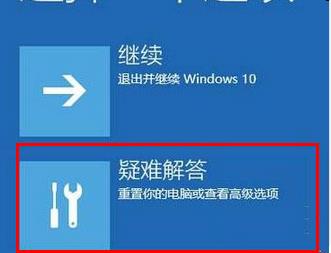
2、点击“重置此电脑”,自行选择“保留我的文件”或者“删除所有内容”

3、点击“仅限安装了Windows的驱动器”耐心等待系统重置即可
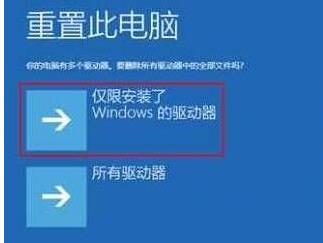
以上就是win10自动修复你的电脑未正确启动解决方法了,更多win10邮箱有关问题都可关注好吧啦网查看哦~
以上就是win10自动修复你的电脑未正确启动解决方法的全部内容,望能这篇win10自动修复你的电脑未正确启动解决方法可以帮助您解决问题,能够解决大家的实际问题是好吧啦网一直努力的方向和目标。
相关文章:
1. CentOS7开启 BBR为VPS加速详解2. Centos7安装Chacha20加密算法详解3. uos截图保存在哪? UOS设置截图图片保存位置的技巧4. vmware虚拟机无法ping通主机的解决方法5. 基于 Ubuntu 20.04 LTS,KDE neon 20221222 版本发布6. Linux Mint系统怎么卸载程序? Linux卸载不需要应用的技巧7. Win11Beta预览版22621.1180和22623.1180发布 附KB5022363内容汇总8. 企业 Win10 设备出现开始菜单和任务栏快捷方式消失问题,微软展开调查9. 苹果 macOS 11.7.3 更新导致 Safari 收藏夹图标无法正常显示10. Win11更新KB5006674连接共享打印机0x000006e4(RPC_S_CANNOT_SUPPORT)怎么办?
排行榜

 网公网安备
网公网安备